- WhatsApp Backup fastnat på min iPhone | 10 sätt att prova
- 1. Sök efter iCloud-lagring i din iPhone
- 2. Kontrollera din nätverksanslutning
- 3. Se till att din WhatsApp-säkerhetskopia är påslagen
- 4. Prova att ändra dina WhatsApp Auto Backup-inställningar
- 5. Starta om enheten hårt
- 6. Ta bort din senaste WhatsApp-säkerhetskopia
- 7. Kontrollera din Apple-systemstatus
- 8. Ta en iTunes-säkerhetskopia
- 9. Uppdatera enhetens firmware
- 10. Prova ett säkerhetskopieringsprogram från tredje part
- Slutsats
- Hur säkerhetskopierar jag WhatsApp på Android?
- Varför kan jag inte ladda upp WhatsApp-data på min iPhone?
- Hur skapar jag en iCloud-säkerhetskopia av WhatsApp på iPhone?
- Hur fixar jag WhatsApp-säkerhetskopia som fastnat på iPhone?
- Hur fixar jag att WhatsApp automatisk säkerhetskopiering inte fungerar på iPhone?
- Hur fixar jag WhatsApp som säkerhetskopierar meddelanden som har fastnat?
- Hur skapar jag en WhatsApp-säkerhetskopia på iPhone?
- Hur fixar jag WhatsApp iCloud-säkerhetskopia som fastnat på iPhone?
- Hur gör jag en säkerhetskopia av min iPhone?
- Hur överför jag WhatsApp från gammal iPhone till ny iPhone?
- Hur säkerhetskopierar jag WhatsApp på iPhone?
- Vad är en iCloud WhatsApp-säkerhetskopia?
WhatsApp-säkerhetskopia som har fastnat på min iPhone är ett mycket vanligt problem med användare som äger iOS-enheter på sistone. Föreställ dig att du försöker säkerhetskopiera dina viktiga chattar på Whatsapp och fastnar på 0% eller 99% när du säkerhetskopierar dina data. Låter upprörande, eller hur? Tja, det är fallet med de flesta användare fram till nu. Whatsapp är helt klart viktigt för oss alla eftersom vi har många samtal där. Och det är naturligt att vilja att vi säkerhetskopierar dessa meddelanden för framtida bruk.
Idag kommer vi exklusivt att diskutera de 10 mest effektiva sätten att övervinna det här problemet med Whatsapp-säkerhetskopiering på din iOS-enhet. Så om du använder en iPhone, skulle du vanligtvis försöka säkerhetskopiera dina data på ditt iCloud-konto. Och iCloud, som är en så pålitlig plattform, förväntas inte komma med sådana besvärliga problem alls.
Användare har dock lämnat in många klagomål om att stöta på samma problem med sin iCloud också. Därför, utan ytterligare förseningar, låt oss ta en snabb titt på lösningarna för att fixa Whatsapp Backup som fastnat.

WhatsApp Backup fastnat på min iPhone | 10 sätt att prova
WhatsApp-säkerhetskopian kan fastna på din iPhone på grund av olika problem. Och att hitta den exakta punkten i ditt fall kan också ta lite tid. Så här kommer vi att lyfta fram de 10 vanligaste och mest effektiva korrigeringarna av detta problem.
1. Sök efter iCloud-lagring i din iPhone
Som nämnts tidigare försöker de flesta iOS-användare att säkerhetskopiera sina data i sitt iCloud-konto första gången. Så, innan vi gräver i några allvarliga korrigeringar, rekommenderas det att kontrollera de mest grundläggande sakerna som kan orsaka ett sådant problem. I det här fallet bör din första åtgärd vara att kontrollera din iCloud-lagring på din enhet.
Annonser

Om du har lite ont om lagring kan det hindra processen att säkerhetskopiera dina WhatsApp-data. Så rensa lite lagring genom att ta bort onödiga eller inaktuella saker och kontrollera om det löser problemet. Och om det inte gör det, gå vidare till nästa metoder.
2. Kontrollera din nätverksanslutning
WhatsApp innehåller en stor mängd data, så säkerhetskopieringen förväntas också ta längre tid. För en lyckad säkerhetskopiering på din iPhone behöver du en bra och pålitlig internetanslutning. Så jag skulle rekommendera dig att ansluta till höghastighets-Wi-Fi om det är tillgängligt.
För det andra, ibland slutar till och med användarna att skriva över sina nätverksinställningar av misstag. Så för att förhindra det kan du återställa din nätverksanslutning på din iOS-enhet. Följande steg ska vägleda dig när du gör det:
Annonser
- Öppna dina enhetsinställningar.

- Gå till fliken ”Allmänt”.

- Klicka på alternativet ”Återställ”.

- Och slutligen, klicka på ”Återställ nätverksinställningar”.
Genom att göra det kommer du att korrigera dina nätverksinställningar från att gå fel. Och om du har turen kommer detta förmodligen att lösa ditt problem.
3. Se till att din WhatsApp-säkerhetskopia är påslagen
Annons
Om de två föregående lösningarna inte fungerade, kontrollera om din WhatsApp-säkerhetskopia är aktiverad i iCloud eller inte.
Om det inte är aktiverat kan det skapa problem vid tidpunkten för säkerhetskopieringen. Så för att kontrollera detta, följ stegen nedan:
Annonser
- Starta enhetsinställningen
- Klicka på ditt profilnamn.
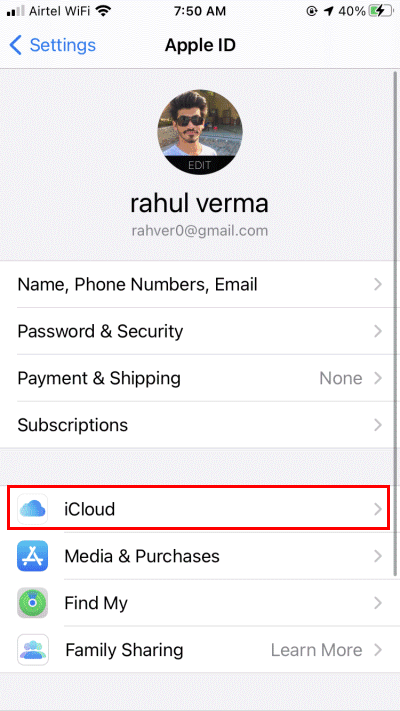
- Aktivera iCloud-alternativet.

- Rulla ner längst ned och aktivera WhatsApp igen.
4. Prova att ändra dina WhatsApp Auto Backup-inställningar
Detta kan vara en av de vanligaste orsakerna som de flesta användare faktiskt inte inser. För det mesta är frekvensen för vår WhatsApp-säkerhetskopiering inställd på dagligen. I ett sådant fall kan WhatsApp behöva starta en ny säkerhetskopiering innan den har avslutat den tidigare. Och det kan göra att din WhatsApp-säkerhetskopia fastnar i mitten. För att undvika sådana omständigheter, ändra helt enkelt dina WhatsApp-inställningar för automatisk säkerhetskopiering, och du måste gå bra.
Stegen för att ändra dina WhatsApp Auto Backup-inställningar är följande:
- Öppna enhetens inställningar.
- Gå till Chattar.

- Klicka på Chat Backup.

- Klicka sedan på Auto Backup.

- Ändra säkerhetskopieringsfrekvensen till antingen Veckovis eller Månadsvis.
5. Starta om enheten hårt
Oavsett vilken iOS-enhet du använder eller vilken version det än är, verkar en hård omstart fungera varje gång i de flesta fall. Den rensar alla allmänna fel och uppdaterar enheten och startar om den. Du kan följa stegen som nämns nedan för att utföra en hård omstart på de olika versionerna av iPhone.
- Starta om iPhone 6 eller tidigare modeller: Tryck och håll ned strömbrytaren tillsammans med hemknappen en stund och släpp den när enheten startar om.
- Startar om iPhone 7 och 7 Plus: Tryck och håll in strömbrytaren och volym upp-knappen samtidigt och släpp den så snart din iPhone startar om.
- Startar om iPhone 8 och 8 Plus: Tryck först på volym upp-knappen och så snart du släpper den trycker du på volym ned-knappen. Släpp igen volym ned-knappen och tryck och håll in sidoknappen tills enheten startar om och du kan se Apple-logotypen på skärmen.
- Startar om iPhone X, iPhone 11 och iPhone 12: Tryck och håll ned sidoknappen tillsammans med volym upp/ner-knappen samtidigt. När skjutreglaget visas på skärmen, dra det för att stänga av enheten. Tryck och håll in sidoknappen igen i cirka 10 -15 sekunder och släpp den när enheten startar om.
6. Ta bort din senaste WhatsApp-säkerhetskopia
Här är en annan lösning som kan hjälpa. Om, på grund av några fel, din WhatsApp-säkerhetskopia fastnar under processen, radera din senaste WhatsApp-säkerhetskopia och försök igen. I de flesta fall har denna metod visat sig vara framgångsrik. Därför är chansen stor att det kan fungera i ditt fall också.
För att ta bort din senaste WhatsApp-säkerhetskopia på iCloud, följ helt enkelt stegen nedan:
- Öppna ditt iCloud-konto.
- Gå till iCloud-inställningar.
- Klicka på Lagring.
- Gå sedan till Säkerhetskopiering.
- Klicka på knappen Ta bort säkerhetskopia för att ta bort den befintliga säkerhetskopian från ditt iCloud-konto.
7. Kontrollera din Apple-systemstatus
Även om chanserna för det är extremt låga, återigen, är det en annan möjlig orsak till varför din WhatsApp-säkerhetskopia kan ha fastnat i iCloud. Så, om det finns några problem med iCloud-servern eller om Apple tillfälligt har stoppat iCloud-servern i underhållssyfte. Du kan besöka Apples statussida för att leta efter sådana problem. Men om så inte är fallet, gå till nästa trick på vår lista.
8. Ta en iTunes-säkerhetskopia
Om du ständigt har problem med att säkerhetskopiera dina WhatsApp-data på din iCloud, skulle jag snarare föreslå att du försöker ta en säkerhetskopia på iTunes istället.
För att säkerhetskopiera dina data till iTunes, följ instruktionerna noggrant:
- Anslut din iPhone till din Mac/PC.
- Öppna ditt iTunes-konto.
- Gå till Sammanfattning från menyn till vänster på skärmen.
- Nu, under avsnittet Säkerhetskopiering, tryck på ”Säkerhetskopiera nu”.
- Se till att du tar säkerhetskopian på datorn och inte i din iCloud.
9. Uppdatera enhetens firmware
Om din enhet körs på en gammal eller föråldrad programvaruversion kan du stöta på liknande typer av problem under hela din användning. Därför är den bästa lösningen i den situationen att uppgradera din iOS-version till den senaste för att undvika sådana problem.
För att stegen nedan ska vägleda dig genom att uppdatera din iOS-version:
- Öppna enhetsinställning.
- Klicka på Allmänt.

- Gå sedan till Programuppdateringar.

- Leta efter de senaste iOS-versionerna tillgängliga för din iPhone.

- Klicka på knappen ”Ladda ner och installera” och vänta tills den har laddats ner.
10. Prova ett säkerhetskopieringsprogram från tredje part
Om ingen av ovanstående metoder visar någon framgång, är det sista alternativet att säkerhetskopiera dina WhatsApp-data med hjälp av en tredjepartsapplikation. Det finns flera sådana appar som är dedikerade till att hämta dina WhatsApp-data och säkerhetskopior. Hitta en lämplig applikation enligt dina krav och prova.
Slutsats
WhatsApp-säkerhetskopieringsproblemet som har fastnat är inte så mycket av ett allvarligt problem. De flesta användare har redan stött på det på sina Android- och iOS-enheter.Men de har också fått tillfredsställande resultat av ovan nämnda knep. Så om du använder en iPhone och inte kan säkerhetskopiera dina WhatsApp-data, kommer dessa trick förmodligen att hjälpa dig att hitta en lösning på ditt problem också. Kommentera nedan vad exakt höll dig tillbaka från att säkerhetskopiera dina WhatsApp-data, och vilka av dessa metoder visade sig vara en framgång?
FAQ
Hur säkerhetskopierar jag WhatsApp på Android?
Eller tryck på Säkerhetskopiera nu manuellt. När din WhatsApp-applikation innehåller massor av WhatApp-innehållsdata kommer varje säkerhetskopieringsprocess att ta lång tid. Frekventa säkerhetskopieringar kan göra att den senaste säkerhetskopieringen blir ofullständig, och minska sedan frekvensen för automatisk säkerhetskopiering för att undvika detta fall. 2. Stäng av automatisk säkerhetskopiering utan wifi-miljö
Varför kan jag inte ladda upp WhatsApp-data på min iPhone?
En dålig miljö för mobildatanätverk kan inte slutföra många WhatsApp-datauppladdningar. Öppna WhatsApp, gå till Inställningar -> Chattar -> Chattsäkerhetskopiering ->Knacka av. Och när du ansluter en wifi-miljö igen kan du slå på den. 3. Kontrollera appstorleken för WhatsApp och tillgänglig lagring av iCloud
Hur skapar jag en iCloud-säkerhetskopia av WhatsApp på iPhone?
1) Öppna iPhone-inställningar > tryck på användarnamnet > iCloud > Hantera lagring > WhatsApp Messenger > Ta bort data. 2) Öppna iPhone-inställningar > tryck på användarnamnet > iCloud > stäng av iCloud Drive. 3) Starta WhatsApp. 4) Öppna iPhone-inställningar > tryck på användarnamnet > iCloud > slå på iCloud Drive. 5) Skapa en ny iCloud-säkerhetskopia i WhatsApp.
Hur fixar jag WhatsApp-säkerhetskopia som fastnat på iPhone?
För att snabbt fixa problemet med iPhone WhatsApp som har fastnat, gå till dess iCloud-inställningar > Lagring > Säkerhetskopiering och radera befintliga säkerhetskopior. Starta nu WhatsApp och försök ta en säkerhetskopia av dina data igen.
Hur fixar jag att WhatsApp automatisk säkerhetskopiering inte fungerar på iPhone?
1 Kontrollera iPhone-nätverksanslutning 2 Ändra WhatsApp Auto Backup-inställningar 3 Kontrollera iCloud-lagring 4 Kontrollera Apples systemstatus 5 Hårdstarta iPhone 6 Ta bort den senaste WhatsApp-säkerhetskopian och försök igen
Hur fixar jag WhatsApp som säkerhetskopierar meddelanden som har fastnat?
Alternativt, försök att återställa dina nätverksinställningar på din enhet för att bli av med WhatsApp som säkerhetskopierar meddelanden som har fastnat. För att utföra denna metod, tryck bara på Inställningar > Allmänt > Återställ > Återställ nätverksinställningar. Skriv in lösenordet och bekräfta återställningen genom att trycka en gång till på ”Återställ nätverksinställningar”.
Hur skapar jag en WhatsApp-säkerhetskopia på iPhone?
1 Öppna iPhone-inställningar > tryck på användarnamnet > iCloud > Hantera lagring > WhatsApp Messenger > Ta bort data. 2 Öppna iPhone-inställningar > tryck på användarnamnet > iCloud > stäng av iCloud Drive. 3 Starta WhatsApp. 4 Öppna iPhone-inställningar > tryck på användarnamnet > iCloud > slå på iCloud Drive. 5 Skapa en ny iCloud-säkerhetskopia i WhatsApp.
Hur fixar jag WhatsApp iCloud-säkerhetskopia som fastnat på iPhone?
Steg 1. Gå till ”Inställningar” och välj alternativet ”Program”. Steg 2. Sök WhatsApp, och hitta ”Storage”, klicka sedan på ”Rensa cache”. Del 2. Fixa ”WhatsApp iCloud Backup Stuck” på iPhone med 5 sätt ”WhatsApp iCloud backup fast” är ett av de vanligaste problemen bland vanliga iPhone-användare.
Hur gör jag en säkerhetskopia av min iPhone?
Gå till iPhone-inställningar > tryck på ditt namn > iCloud > stäng av och sätt på iCloud Drive. Om du har aktiverat iCloud Drive för någon enhet med ditt Apple-ID uppdaterar du till iOS 10 eller senare för att skapa en säkerhetskopia.
Hur överför jag WhatsApp från gammal iPhone till ny iPhone?
Steg 1. Öppna WhatsApp på den gamla iPhonen och gå till ”Inställningar” > ”Chatt”. Steg 2. Klicka på ”Chatbackup” och tryck på ”Säkerhetskopiera nu” för att utföra en manuell säkerhetskopiering. Steg 3. När säkerhetskopieringen är klar, gå till din nya iPhone för att installera WhatsApp på iOS-enheten från App Store.
Hur säkerhetskopierar jag WhatsApp på iPhone?
Om du vill kan du till och med slå på den automatiska säkerhetskopieringsfunktionen för WhatsApp på iCloud-enheten också. Steg 1. Starta WhatsApp på din iPhone och gå till dess Inställningar > Chattar > Chattsäkerhetskopiering. Steg 2. För att ta en omedelbar säkerhetskopia, tryck bara på knappen ”Säkerhetskopiera nu”.
Vad är en iCloud WhatsApp-säkerhetskopia?
Detta är en inbyggd funktion i WhatsApp som hjälper oss att hålla vår appdata säker. Dessutom, om du har en iCloud WhatsApp-säkerhetskopia, kan du enkelt byta telefoner samtidigt som du behåller dina chattar.








